دليل خطوة بخطوة حول كيفية توصيل جهاز Android الخاص بك بشبكة Wi-Fi (09.16.25)
هل أردت يومًا توصيل جهاز Android بشبكة Wi-Fi في المنزل أو في المقهى المفضل لديك ولكنك لا تعرف كيف؟ لقد اتيتم الى المكان الصحيح. في هذه المقالة ، سوف نعلمك كيفية الاتصال بشبكات Wi-Fi باستخدام جهاز Android الخاص بك. لنبدأ.

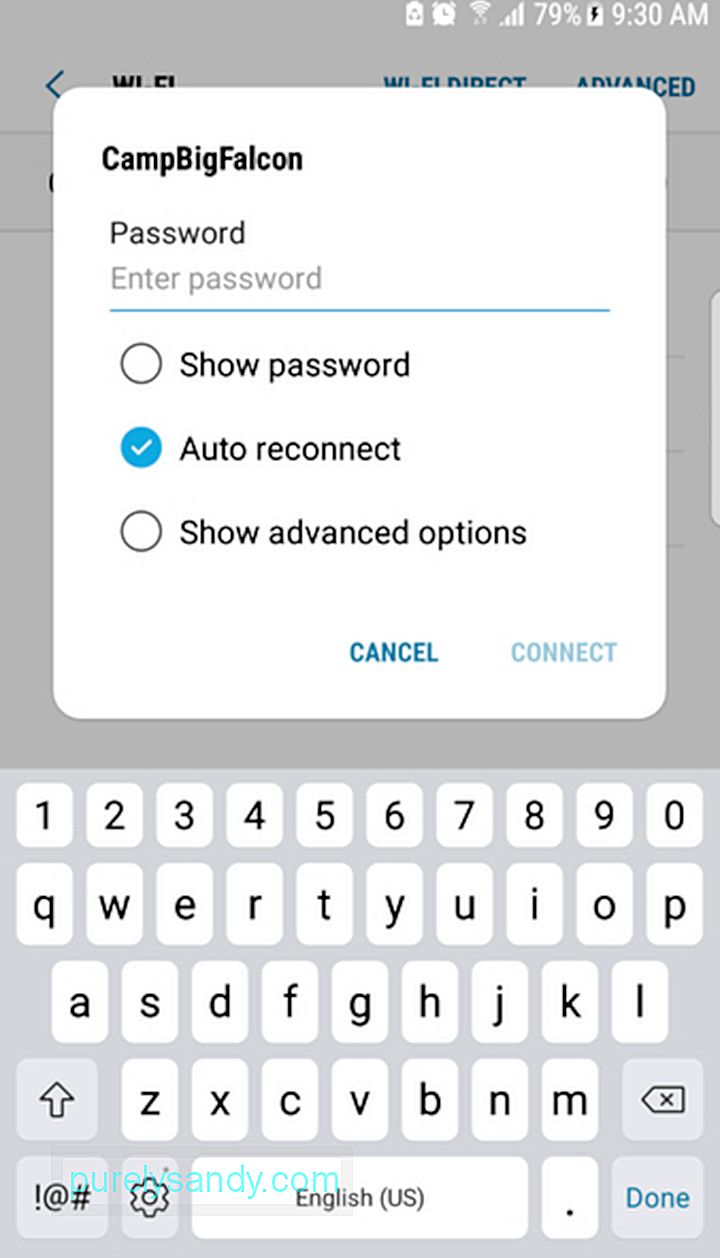
لتتمكن من الاتصال بشبكة Wi-Fi معينة ، ستحتاج إلى SSID للشبكة وكلمة المرور إذا كانت شبكة خاصة. إذا كنت تمتلك الشبكة ، فيجب أن يكون ذلك سهلاً لأنه يمكنك العثور على SSID وكلمة المرور الافتراضيين المطبوعين على جهاز التوجيه اللاسلكي الخاص بك. ومع ذلك ، إذا كنت تتصل بشبكة أخرى ، فيجب عليك طلب SSID وكلمة المرور للشبكة.
2. ابدأ فحص شبكة Wi-Fi.للوصول إلى إعدادات Wi-Fi ، يمكنك اتباع أي من الطريقتين التاليتين:
- مرر سريعًا لأسفل من أعلى الشاشة. يجب أن يظهر شريط القوائم مع الإعدادات الأساسية. اضغط على السهم لأسفل لرؤية المزيد من الإعدادات. حدد رمز شبكة Wi-Fi الذي يشبه قطعة من الكعكة.
- انتقل إلى الإعدادات> لاسلكي وأمبير. الشبكات و GT. Wi-Fi.
إذا كان إعداد Wi-Fi معطلاً ، فقم بتبديله لتشغيله. بعد تشغيله ، سيبحث تلقائيًا عن شبكات Wi-Fi ضمن النطاق الخاص بك. يعرض جميع الشبكات المتاحة على شكل قائمة.
3. الاتصال بشبكة معينة.من قائمة الشبكات على شاشة جهازك ، اختر شبكة واحدة تريد الاتصال بها. لاحظ أن الشبكات التي تحتوي على رمز مفتاح صغير هي شبكات آمنة تتطلب كلمات مرور. يمكنك الاتصال بهذه الشبكات بأمان.
عادةً لا تحتوي المواقع غير الآمنة ، مثل تلك الموجودة في الفنادق والأماكن العامة والمقاهي ، على رموز مفاتيح. إذا قمت بالاتصال بهذه الشبكات غير الآمنة ، فمن المحتمل أن يتم اختراق اتصالك. وبالتالي ، نقترح عليك تجنب القيام بأي أنشطة خاصة ، مثل التحقق من حسابك المصرفي أو البيانات المهمة الأخرى ، إذا قررت الاتصال بهذه الشبكات.
للاتصال بأي من هذه الشبكات ، انقر فوق الاسم شبكة Wi-Fi التي تفضلها. إذا لم تكن متصلاً بالشبكة من قبل ، فسيظهر مربع حوار يطالبك بإدخال كلمة المرور. بمجرد إدخال كلمة المرور ، انقر فوق الزر اتصال . إذا كنت قد اتصلت بالفعل بالشبكة من قبل ، فسينبثق مربع حوار يمنحك خيارات إما نسيان أو اتصال أو إلغاء. إذا حددت نسيت ، فسيتجاهل جهاز Android معلومات تسجيل الدخول التي استخدمتها في الجلسة السابقة.
بمجرد إدخال كلمة المرور بشكل صحيح ، يتم إغلاق مربع الحوار ، وسترى رسالة أسفل SSID الذي اخترته. يجب أن يقول "متصل". سيظهر بعد ذلك رمز Wi-Fi صغير في الجزء العلوي من الشاشة.
4. الاتصال بشبكة Wi-Fi باستخدام WPS. يسمح لكإعداد Wi-Fi المحمي أو WPS بالاتصال بشبكة Wi-Fi آمنة ، حتى بدون إدخال SSID وكلمة المرور. إنها ليست طريقة اتصال موثوقة للغاية وهي مخصصة فقط للاتصالات من جهاز إلى جهاز ، مثل توصيل هاتف Android الخاص بك بطابعة.
قبل متابعة إنشاء اتصال ، يجب عليك تعيين يصل WPS أولا. اتبع الخطوات أدناه:
بمجرد توصيل جهازك بشبكة Wi-Fi ، يمكنك الاطلاع على مزيد من التفاصيل حول الاتصال ، بما في ذلك قوة الإشارة وتكرار الاتصال وعنوان IP وسرعة الارتباط. لعرضها ، قم بما يلي:
6. تحقق من إشعارات الشبكة.
إذا كنت ترغب في أن يتم إعلامك إذا كان هناك اتصال Wi-Fi قريب على هاتف جوال ، فقم بتشغيل خيار إعلام الشبكة في إعدادات جهازك. قم بما يلي:
طالما كانت شبكة Wi-Fi في جهازك قيد التشغيل ، ستتلقى إشعارات متى اكتشف جهازك وجود شبكة مفتوحة متاحة داخل النطاق.
الخلاصةالآن ، يجب أن تكون قادرًا على توصيل جهاز Android الخاص بك بشبكة Wi-Fi بسرعة وسهولة! فقط حتى يعمل جهازك بشكل جيد أثناء الوصول إلى الويب ، قم بتنزيل أداة تنظيف Android. سيضمن هذا التطبيق عدم تأخر جهازك عن طريق إغلاق التطبيقات غير الضرورية التي تعمل في الخلفية. بل إنه يعتني بمساحة التخزين الخاصة بك عن طريق إزالة الملفات غير المرغوب فيها حتى لا تقلق بشأن نقص المساحة في المستقبل.
فيديو يوتيوب: دليل خطوة بخطوة حول كيفية توصيل جهاز Android الخاص بك بشبكة Wi-Fi
09, 2025

